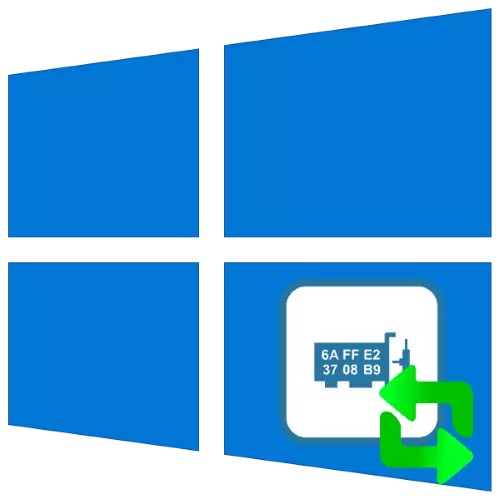
O endereço MAC é um identificador de equipamento de rede, que geralmente é feito um provedor de ligação de serviços de Internet. Para o seu recibo normal, esse código às vezes é necessário para mudar, e hoje diremos como é feito no Windows 10.
Atenção! Alterar o identificador de equipamentos pode levar à sua falha, portanto, todas as outras ações que você realiza por sua conta e risco!
Método 1: Trocador de Endereço MAC de Technitium
Vamos iniciar a análise dos métodos de um dos mais convenientes - através do utilitário de troca de endereço MAC de Thanth-Party Mac.
Download Technitium Mac Endereço Alterador do site oficial
- Abra o aplicativo e inspecione a lista de adaptadores de rede na janela superior. Escolha entre eles o desejado e marque.
- Em seguida, localize as configurações "Alterar endereço MAC".
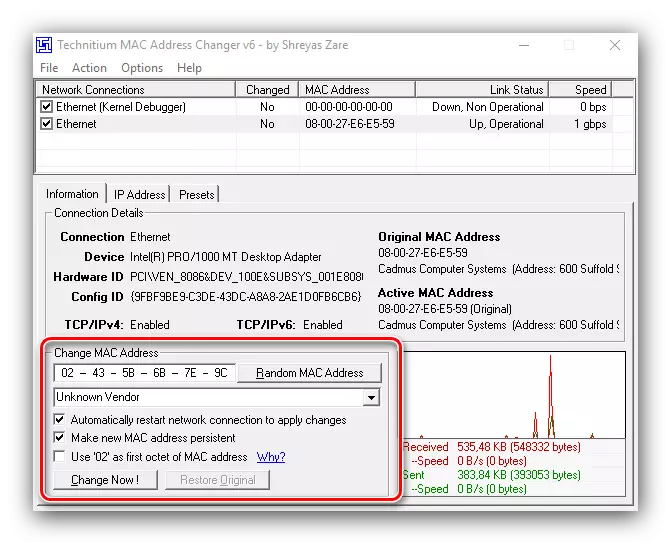
Duas opções estão disponíveis nele, a primeira é especificar o identificador manualmente, para o qual é suficiente se registrar na linha marcada a sequência desejada.
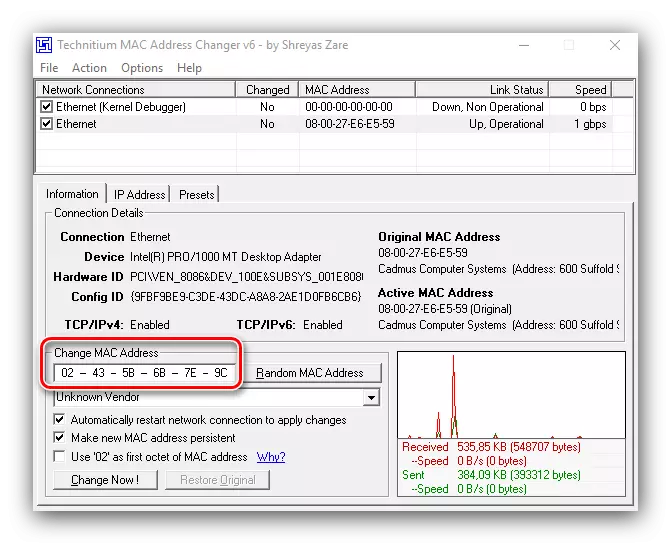
A segunda opção é clicar no botão "Random Mac Endereço", que definirá o conjunto aleatório.
- Depois de alterar o endereço, clique em "Alterar agora!"
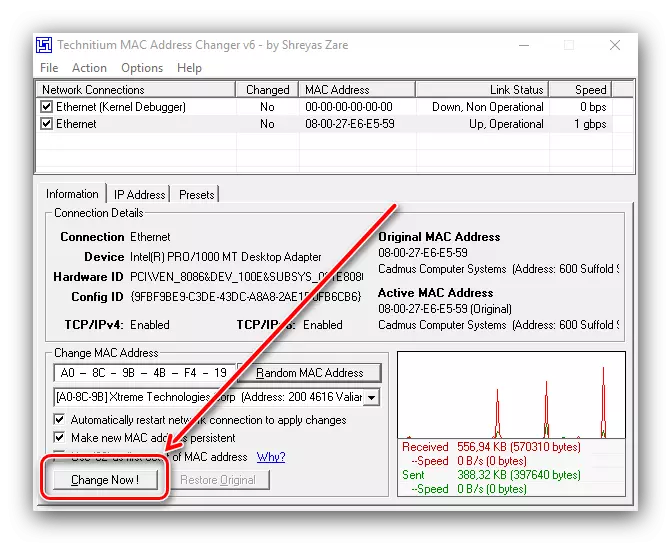
Se você precisar retornar o código original, use o elemento "Restore Original".

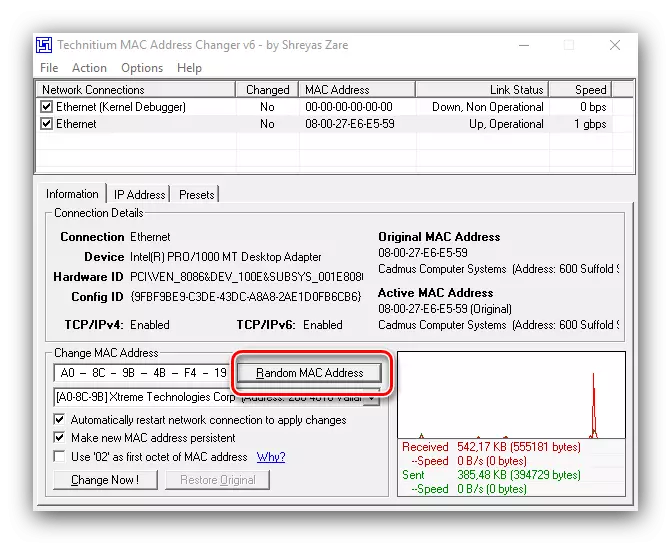
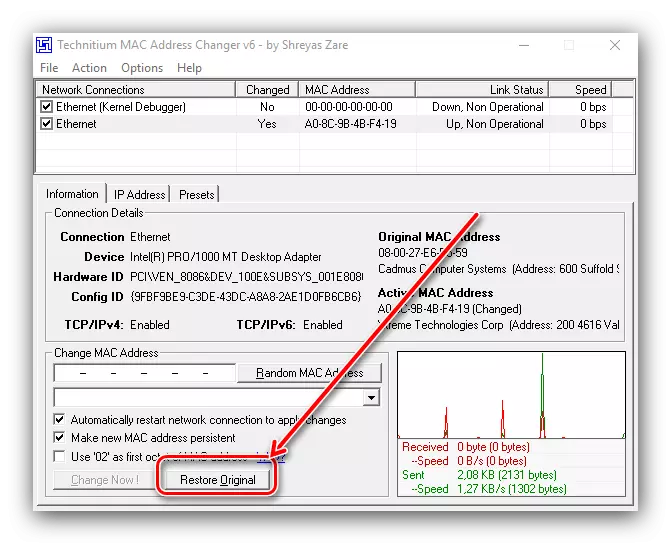
Neste, trabalhar com o programa acabou, o endereço MAC do computador será substituído.
Método 2: Recursos do sistema
Se por algum motivo, os fundos de terceiros não estão disponíveis para você, você pode usar as funções do sistema.Opção 1: Driver do adaptador
O software de serviço para alguns adaptadores de rede suporta a substituição da seqüência de identificação.
- Execute "Gerenciador de dispositivos" por uma das formas possíveis - por exemplo, pela janela "Executar". Clique na combinação Win + R Keys, insira a consulta devmgmt.msc na janela Utilitário e clique em OK.

Opção 2: Registro do Sistema
Substituir o valor do parâmetro em consideração também é possível editando o registro do sistema.
- Abra o utilitário "Executar" com o mesmo método que na primeira versão e insira o comando Regedit.
- Vá para o "Editor de Registro" na próxima maneira:
HKEY_LOCAL_MACHINE \ SYSTEM \ CurrentControlSet \ Control \ Class \ {4D36E972-E325-11CE-BFC1-08002BE10318}
É rigorosamente recomendado fazer um backup do ramo de registro especificado. Para fazer isso, selecione o diretório de classe e use o arquivo "Arquivo" - "Exportar".
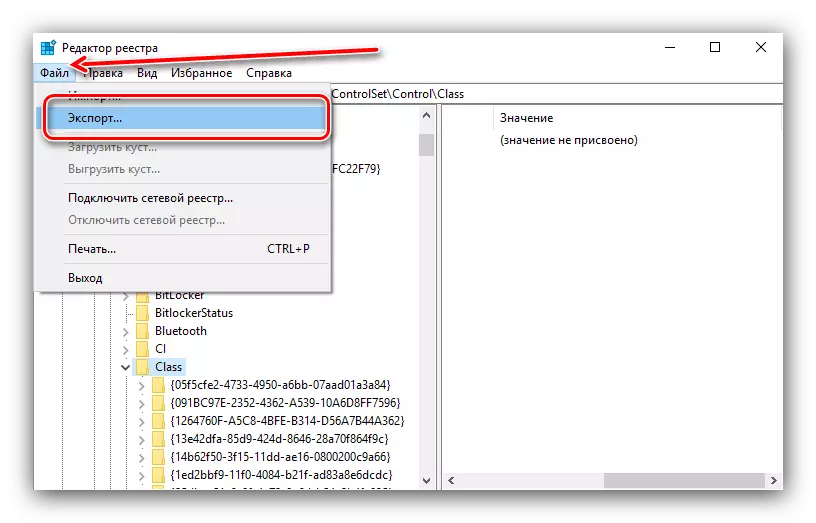
Selecione o local de backup desejado no "Explorer", configure um nome arbitrário e clique em "Salvar".
- Diretório com o nome {4d36e972-e325-11CE-BFC1-08002BE10318} pode ser vários, com muitas subpastas.
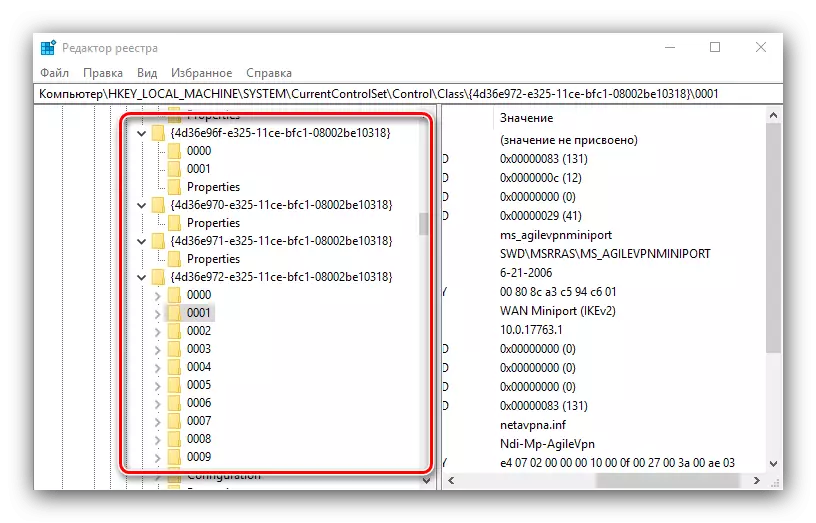
Veja consistentemente todos - eles devem ter o parâmetro "DriverDesk". O valor em que será o nome do dispositivo. Concentrando-se nesta entrada, encontre um catálogo com dados para o componente de destino.
- Coloque na pasta Parâmetro OriginalNetworkAddress e clique duas vezes nele para iniciar a edição.

Em vez do valor atual, insira o endereço MAC desejado, observando o modelo. Depois de entrar, clique em "OK".
- Feche todos os programas em execução e reinicie o PC ou o laptop. Se depois de substituir o endereço que você é enfrentado com problemas (Internet parou de funcionar, o sistema não vê o adaptador de rede e outro), restaurar o registro da cópia previamente feita.
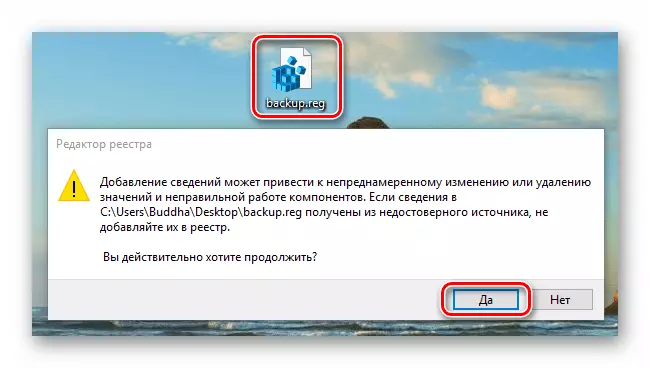
Lição: restaurando o registro do Windows 10 do backup

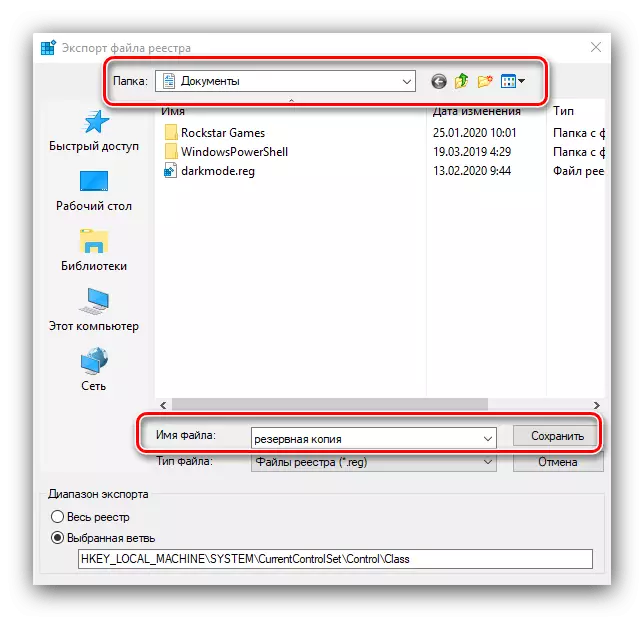
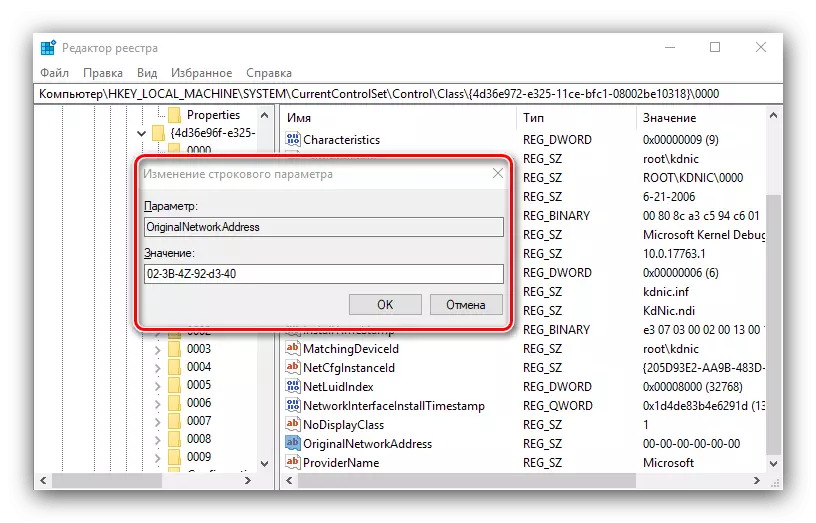
Como verificar o Mac substituído
A eficácia do procedimento pode ser verificada aprendendo o identificador atual da placa de rede. Já consideramos métodos para executar esta operação, portanto, para obter detalhes, consulte o artigo apropriado.
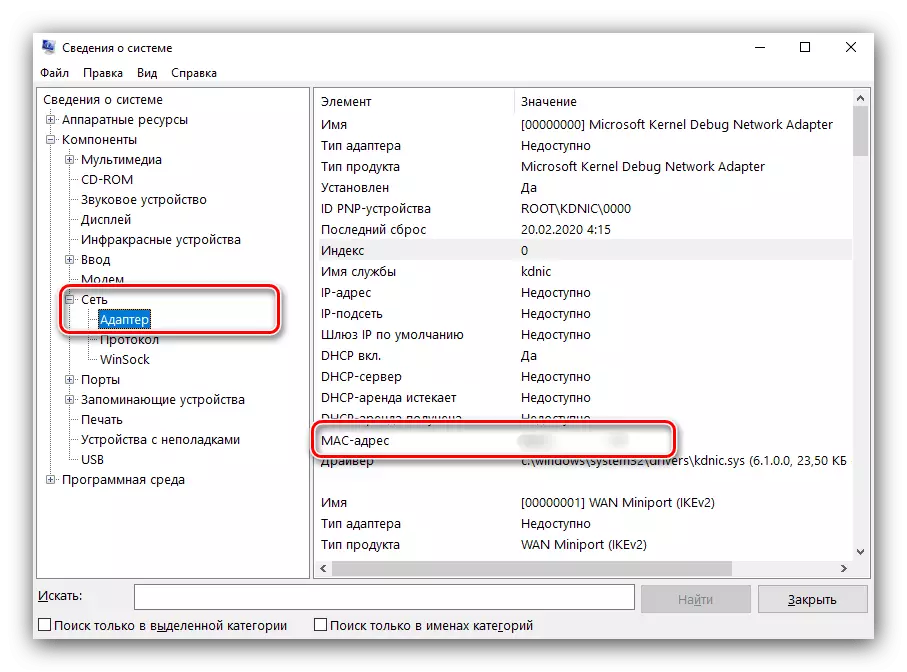
Lição: Como descobrir o endereço MAC do computador
Assim, consideramos possíveis opções para substituir os endereços MAC no Windows 10. Os métodos descritos são fáceis de executar, mas o usuário precisa entender que a operação em si carrega um certo risco.
